word设置表格的字体格式的教程
时间:2023-06-12 10:37:09作者:极光下载站人气:567
相信word软件为用户带来的好处是不容忽视的,在word软件的帮助下,用户可以完成文档的编辑工作,并且从中获得相关功能的帮助
,以此来提升文档的编辑效率,因此word软件成为了大部分用户的必备软件,当用户在编辑文档文件时,有时会在页面上插入表格来设置文档信息,这时用户应该怎么来设置表格中的字体格式呢,其实这个问题很好解决,用户直接在菜单栏中找到字号、字体颜色等功能来解决,或者是进入到单元格格式窗口中来设置单元格
文字的对齐方式,那么接下来就让小编来向大家分享一下word设置表格字体格式的方法步骤吧,希望用户在看了教程后,能够从中获取到有用的经验。
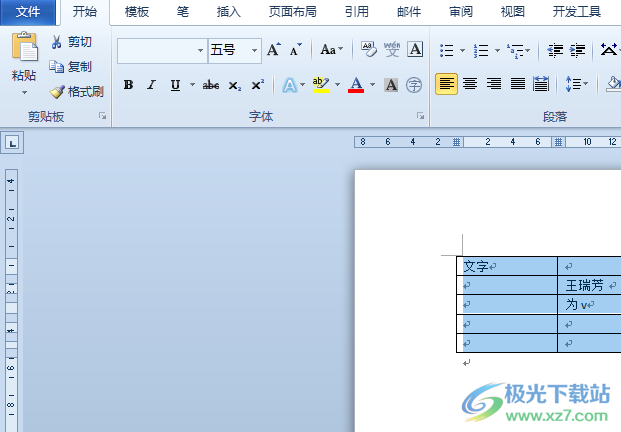
方法步骤
1.用户在电脑桌面上打开word软件,并来到文档文件的编辑页面上选中表格来进行设置
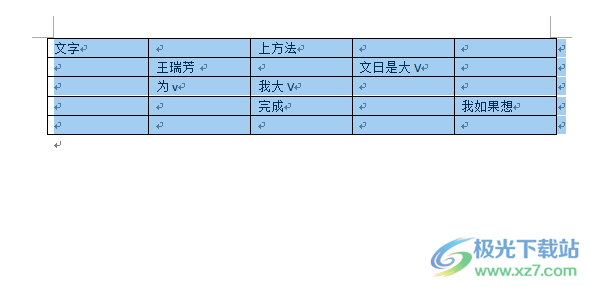
2.在页面上方的菜单栏中点击开始选项,接着在显示出来的选项卡中来设置需要的字体和字号
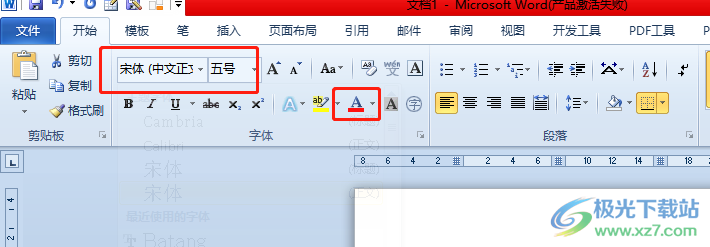
3.设置完成后,用户可以按下鼠标右键来点击单元格,在弹出啦的右键菜单中选择表格属性选项
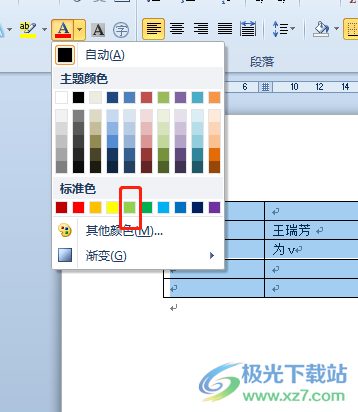
4.在打开表格属性窗口中,用户将选项卡切换到可选单元格选项卡中
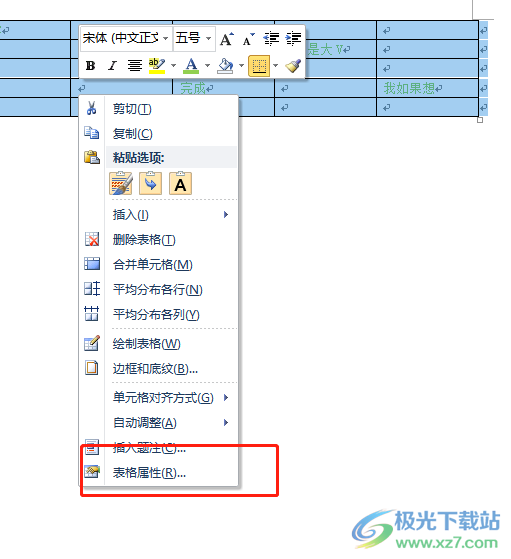
5.将会弹出相关的功选项,用户直接在垂直对齐板块中点击居中选项并按下确定按钮
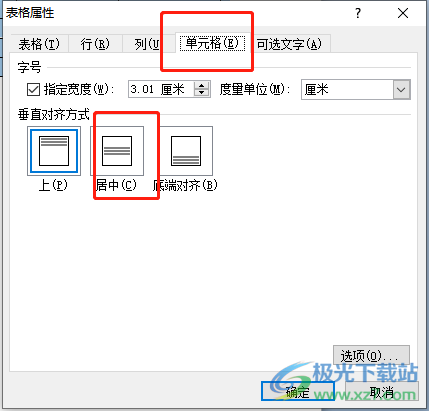
6.如图所示,用户可以在页面上看到表格的字体格式已经发生了变化

word软件一直以来大部分用户很喜爱的一款办公软件,当用户在编辑文档文件时,可以在页面上插入表格并设置字体格式,用户直接在菜单栏中找到字体颜色、字号或是加粗等功能,随后在打开设置单元格格式窗口来设置即可,因此有需要的用户可以来看看小编的教程。

大小:60.68 MB版本:1.1.2.0环境:WinAll, WinXP, Win7
- 进入下载
相关推荐
相关下载
热门阅览
- 1百度网盘分享密码暴力破解方法,怎么破解百度网盘加密链接
- 2keyshot6破解安装步骤-keyshot6破解安装教程
- 3apktool手机版使用教程-apktool使用方法
- 4mac版steam怎么设置中文 steam mac版设置中文教程
- 5抖音推荐怎么设置页面?抖音推荐界面重新设置教程
- 6电脑怎么开启VT 如何开启VT的详细教程!
- 7掌上英雄联盟怎么注销账号?掌上英雄联盟怎么退出登录
- 8rar文件怎么打开?如何打开rar格式文件
- 9掌上wegame怎么查别人战绩?掌上wegame怎么看别人英雄联盟战绩
- 10qq邮箱格式怎么写?qq邮箱格式是什么样的以及注册英文邮箱的方法
- 11怎么安装会声会影x7?会声会影x7安装教程
- 12Word文档中轻松实现两行对齐?word文档两行文字怎么对齐?
网友评论